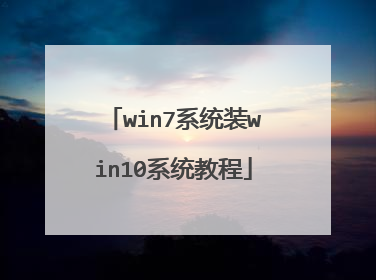如何安装win7和win10双系统
一、安装准备:1、备份重要文件并空出一个磁盘分区,大小30G左右,win7新建磁盘分区的方法2、启动菜单修复工具NTBootAutofix v2.5.7绿色版3、windows10免激活系统下载二、win7/win10双系统安装教程:1、如果双系统为C盘和D盘,则将win10镜像文件放在C、D盘之外的分区;2、直接使用解压工具解压到当前目录,双击“安装系统.exe”; 3、在安装向导中,保持默认的选项,点选择win10要安装的位置,如D盘,确定; 4、弹出提示框,确认无误,点击“是”立即重启,执行win10系统安装到D盘的操作,如下图所示; 5、完成上一步,重启直接进入到win7,打开启动菜单修复工具NTBootAutofix,点击“自动修复”; 6、开始修复双系统启动菜单,修复完成后,关闭当前窗口,重启系统; 7、在启动界面就有两个启动菜单,分别是win7和win10,选择win10进入; 8、win10系统全新的启动画面; 9、进入win10系统之后继续执行系统组件的安装,并设置应用,需等待一段时间; 10、进入到win10系统桌面,安装结束,尽情体验吧!
win7和win10双系统安装步骤如下:准备工具:1、win7、win10系统镜像文件2、u启动U盘启动盘具体步骤:1、首先,提前制作好u启动u盘启动盘。接着将该u盘启动盘插入电脑usb接口,按电脑开机启动快捷键进入主菜单界面,在菜单列表中选择【02】u启动win8pe标准版(新机器)选项,然后按回车键,如图:2、自动弹出u启动pe装机工具,选择好win10镜像点击c盘做为系统盘,然后点击确定。如图:3、程序提醒还原操作,勾选完成后重启选项,点击确定进行还原。如图:4、接着便是程序安装过程,安装完成后只需设置相应的参数即可。5、win10系统安装完成之后,重复步骤1-2,进入装机工具中选择的映像文件路径为win7镜像,并安装在除c盘外的盘,这边选择d盘,点击确定,如图:6、程序提醒还原操作的时候,不勾选“完成后重启”选项,然后点击确定按钮。如图:7、还原结束后直接点击pe桌面开始菜单,依次点击“引导修复--ntboot引导修复工具”,打开修复工具后,点击【1.开始修复】进行系统修复,如图:8、引导修复后重启笔记本电脑,选择windows7系统,完成win7系统安装。
win7与win10双系统安装教程:顺序不同有什么不一样?
第一步:在安装双系统之前,我们需要使用小白制作一个装有win10系统的U盘启动盘,工具下载地址 ①插入U盘,然后打开小白,选择U盘启动选项卡,进入U盘模式。 选择U盘模式 ②进入U盘模式后,选中插入的U盘,点击一键制作U盘,然后选择从双启动。制作PE需要格式化U盘内容,所以提前备份U盘数据, 点击一键制作 ③选择需要安装的系统,点击下载系统且制作U盘。小白就会帮我们下载选择的系统,并进行U盘启动盘的制作,我们只需要等待一段时间就可以了。 选择下载镜像 下载PE系统 第二步:为win10准备一个分区。win10系统至少要留有40G的内存,任何满足这个条件的分区都可以。不过最好制作一个单独的分区,这样一来若是想要卸载win10,直接格式化分区就可以了。具体步骤如下: ①右键点击计算机,选中管理选项,进入“计算机管理选项”。 打开管理 ②来到磁盘管理选项,找一个剩余空间较大的分区,这里小编选择的是D盘,右键单击选择“压缩卷”。 压缩卷 ③在压缩卷中,输入压缩的空间量,安装win10系统最好不要少于40G,也就是40960MB,小白在这里选择压缩的空间量是50000MB。 输入卷的大小 ④压缩完成后,会出现一个新的分区,我们右键选择新建简单卷,然后一直下一步。这样一来就多了一个新加卷了。 新建简单卷 完成新建简单卷 第三步:插入刚刚制作的启动U盘,通过U盘启动快捷键,进入小白U盘制作维护工具。如果不知道U盘启动快捷键是什么的话,可以通过小白查看。也可以百度你的电脑型号+Bios设置U盘启动 快捷引导 查询快捷键 第四步:选择[02]Windows ws 8PE/RamOS(新机型),进入小白U盘制作维护工具。选择我们刚刚压缩的新加卷,点击安装系统,小白就会自动帮我们把win10系统安装到新加卷中。 选择新机型PE 选择目标分区 特别提醒:安装系统后,千万不要选择自动重启选项!在安装完win10之后,我们还需要进行引导修复,所以千万不要设置自动重启!安装过程中不能断电,防止系统安装失败! 暂时别重启 点击取消,关掉工具 第五步:打开桌面的Windnows引导修复,选择引导分区C,点击开始修复。修复成功后,拔出U盘,重启电脑,查看双系统是否安装成功。 我们在进入PE界面找到Windows引导修复,双击打开。 打开Windows引导修复 打开之后出现一个选择需要修复的引导分区,选择点击C盘 选择C盘 在进入之后我们可以看到一个绿色界面,在界面中我们可以看到有个【开始修复】 开始修复 我们点击或者按数字1进行修复,然后进入修复,稍微等待一下。 修复中 接着它会弹出提示修复已成功,点击【退出】或者按数字2退出,重新开机即可 修复完成 方法二 第二种修复方法 第六步:重启电脑后,可以看见开机启动项中可以选择win10系统。点击进入win10系统,小白会帮我们部署系统,安装驱动。 开机引导选择 安装驱动
方法/步骤 安装前,请先准备好一个Win10的系统镜像文件,然后制成USB盘启动盘,不了解的请自行百度脑补,希望大家见谅在安装系统之前,我们需要用Win7系统中的磁盘管理工具为新系统创建大小合适的分区。Win10预览版建议的系统分区最少为13.4G,但是为以后安装应用和新软件考虑,建议将分区大小设置为30G以上,如果有合适大小的空白分区或者可以在安装时可以执行格式化(将删除该分区内的所有数据)进行安装的分区,则不用执行这个操作分区的操作方法为:在开始菜单的搜索栏处输入“创建并格式化硬盘分区”打开控制面板的”磁盘管理“功能。1.选定一个空闲容量比较多的分区,单击右键,然后选择“压缩卷”2.在对话框中,“输入压缩空间量”即是新分区的大小(单位为MB),建议设置30720(即30G)或者以上的数值,然后点击压缩3.完成后在磁盘管理中会出现一个30G大小,没有盘符的空间。单击右键选择“新建简单卷”,一路默认即可4.完成后,在我的电脑中会出现一个新的分区“新加卷”分区完成以后,接下来我们正式准备安装系统。USB启动盘制作完成后,请保持U盘与电脑的连接,重新启动电脑,然后在开机时不断的按F2键或者Delete键(不同的BIOS设置方法也不同,一般在开机时屏幕下方会有短暂提示,请及时按下),出现BIOS设置界面后,在“Boot”项中,将USB启动设备的优先级调到最高(一般带有RemovableDevices或者USBDevices等字样)BIOS设置好以后,我们就能看到系统的安装界面了,很熟悉了有木有。点击“现在安装”>>“接受许可”,接下来就慢点了,在出现“你想执行那种类型的安装?”时,必须选择自定义(很重要)出现“你想将Windows安装在哪里?”时,选择我们为Win10新建的分区(千万要选对),点击“开始安装”后,出现“正在安装Windows”。这个过程会持续一段时间,请耐心等待完成后系统会重新启动,Win10会自动识别并保留Win7的启动项。这时候启动项就会多出一个“WindowsTechnicalPreview”,选择进入此项来完成我们的安装 至此,一步一步按照提示进行,WIN7+WIN10的双系统就安装好了
win7和win10双系统安装步骤如下:准备工具:1、win7、win10系统镜像文件2、u启动U盘启动盘具体步骤:1、首先,提前制作好u启动u盘启动盘。接着将该u盘启动盘插入电脑usb接口,按电脑开机启动快捷键进入主菜单界面,在菜单列表中选择【02】u启动win8pe标准版(新机器)选项,然后按回车键,如图:2、自动弹出u启动pe装机工具,选择好win10镜像点击c盘做为系统盘,然后点击确定。如图:3、程序提醒还原操作,勾选完成后重启选项,点击确定进行还原。如图:4、接着便是程序安装过程,安装完成后只需设置相应的参数即可。5、win10系统安装完成之后,重复步骤1-2,进入装机工具中选择的映像文件路径为win7镜像,并安装在除c盘外的盘,这边选择d盘,点击确定,如图:6、程序提醒还原操作的时候,不勾选“完成后重启”选项,然后点击确定按钮。如图:7、还原结束后直接点击pe桌面开始菜单,依次点击“引导修复--ntboot引导修复工具”,打开修复工具后,点击【1.开始修复】进行系统修复,如图:8、引导修复后重启笔记本电脑,选择windows7系统,完成win7系统安装。
win7与win10双系统安装教程:顺序不同有什么不一样?
第一步:在安装双系统之前,我们需要使用小白制作一个装有win10系统的U盘启动盘,工具下载地址 ①插入U盘,然后打开小白,选择U盘启动选项卡,进入U盘模式。 选择U盘模式 ②进入U盘模式后,选中插入的U盘,点击一键制作U盘,然后选择从双启动。制作PE需要格式化U盘内容,所以提前备份U盘数据, 点击一键制作 ③选择需要安装的系统,点击下载系统且制作U盘。小白就会帮我们下载选择的系统,并进行U盘启动盘的制作,我们只需要等待一段时间就可以了。 选择下载镜像 下载PE系统 第二步:为win10准备一个分区。win10系统至少要留有40G的内存,任何满足这个条件的分区都可以。不过最好制作一个单独的分区,这样一来若是想要卸载win10,直接格式化分区就可以了。具体步骤如下: ①右键点击计算机,选中管理选项,进入“计算机管理选项”。 打开管理 ②来到磁盘管理选项,找一个剩余空间较大的分区,这里小编选择的是D盘,右键单击选择“压缩卷”。 压缩卷 ③在压缩卷中,输入压缩的空间量,安装win10系统最好不要少于40G,也就是40960MB,小白在这里选择压缩的空间量是50000MB。 输入卷的大小 ④压缩完成后,会出现一个新的分区,我们右键选择新建简单卷,然后一直下一步。这样一来就多了一个新加卷了。 新建简单卷 完成新建简单卷 第三步:插入刚刚制作的启动U盘,通过U盘启动快捷键,进入小白U盘制作维护工具。如果不知道U盘启动快捷键是什么的话,可以通过小白查看。也可以百度你的电脑型号+Bios设置U盘启动 快捷引导 查询快捷键 第四步:选择[02]Windows ws 8PE/RamOS(新机型),进入小白U盘制作维护工具。选择我们刚刚压缩的新加卷,点击安装系统,小白就会自动帮我们把win10系统安装到新加卷中。 选择新机型PE 选择目标分区 特别提醒:安装系统后,千万不要选择自动重启选项!在安装完win10之后,我们还需要进行引导修复,所以千万不要设置自动重启!安装过程中不能断电,防止系统安装失败! 暂时别重启 点击取消,关掉工具 第五步:打开桌面的Windnows引导修复,选择引导分区C,点击开始修复。修复成功后,拔出U盘,重启电脑,查看双系统是否安装成功。 我们在进入PE界面找到Windows引导修复,双击打开。 打开Windows引导修复 打开之后出现一个选择需要修复的引导分区,选择点击C盘 选择C盘 在进入之后我们可以看到一个绿色界面,在界面中我们可以看到有个【开始修复】 开始修复 我们点击或者按数字1进行修复,然后进入修复,稍微等待一下。 修复中 接着它会弹出提示修复已成功,点击【退出】或者按数字2退出,重新开机即可 修复完成 方法二 第二种修复方法 第六步:重启电脑后,可以看见开机启动项中可以选择win10系统。点击进入win10系统,小白会帮我们部署系统,安装驱动。 开机引导选择 安装驱动
方法/步骤 安装前,请先准备好一个Win10的系统镜像文件,然后制成USB盘启动盘,不了解的请自行百度脑补,希望大家见谅在安装系统之前,我们需要用Win7系统中的磁盘管理工具为新系统创建大小合适的分区。Win10预览版建议的系统分区最少为13.4G,但是为以后安装应用和新软件考虑,建议将分区大小设置为30G以上,如果有合适大小的空白分区或者可以在安装时可以执行格式化(将删除该分区内的所有数据)进行安装的分区,则不用执行这个操作分区的操作方法为:在开始菜单的搜索栏处输入“创建并格式化硬盘分区”打开控制面板的”磁盘管理“功能。1.选定一个空闲容量比较多的分区,单击右键,然后选择“压缩卷”2.在对话框中,“输入压缩空间量”即是新分区的大小(单位为MB),建议设置30720(即30G)或者以上的数值,然后点击压缩3.完成后在磁盘管理中会出现一个30G大小,没有盘符的空间。单击右键选择“新建简单卷”,一路默认即可4.完成后,在我的电脑中会出现一个新的分区“新加卷”分区完成以后,接下来我们正式准备安装系统。USB启动盘制作完成后,请保持U盘与电脑的连接,重新启动电脑,然后在开机时不断的按F2键或者Delete键(不同的BIOS设置方法也不同,一般在开机时屏幕下方会有短暂提示,请及时按下),出现BIOS设置界面后,在“Boot”项中,将USB启动设备的优先级调到最高(一般带有RemovableDevices或者USBDevices等字样)BIOS设置好以后,我们就能看到系统的安装界面了,很熟悉了有木有。点击“现在安装”>>“接受许可”,接下来就慢点了,在出现“你想执行那种类型的安装?”时,必须选择自定义(很重要)出现“你想将Windows安装在哪里?”时,选择我们为Win10新建的分区(千万要选对),点击“开始安装”后,出现“正在安装Windows”。这个过程会持续一段时间,请耐心等待完成后系统会重新启动,Win10会自动识别并保留Win7的启动项。这时候启动项就会多出一个“WindowsTechnicalPreview”,选择进入此项来完成我们的安装 至此,一步一步按照提示进行,WIN7+WIN10的双系统就安装好了

Win7系统下如何用硬盘安装Win10系统
▼打开软媒魔方(自行官网下载),在主界面中找到“软媒硬盘装机”,可以通过搜索或右下角的应用大全中,方便的找到。 ▼软媒硬盘装机具体安装方法详解: ①“镜像文件路径”:首先选择下载好的ISO系统映像文件,这里我们选择的是“Windows10_TechnicalPreview_x64_ZH-CN_9926.ISO”文件; ②“镜像解压位置”:可以选择任意一个非系统分区,且剩余可用空间在5GB以上的盘符; ③“附加软媒魔方”:建议选择“是”,可以方便的在系统安装完成后,使用“软件管家”方便的安装各种软件,一键屏蔽插件。也可以通过设置大师、优化大师以及清理大师,方便的调整和维护系统。当然,也可以选择“否”,或是在安装完成后完全卸载; ④“启动项描述”:是系统重启后所出现的启动项名称,默认为“软媒安装模式”,可随意修改为你喜欢的文字。 ⑤最后点击“开始装机”按钮:最后点击右下角的按钮,等待进度完成,并在弹出的窗口中确认重启就可以了。 ▲选择第二项后,就可以进入系统安装界面了。 详细安装过程,请参照前文介绍。 小技巧提示: 1、由于镜像会解压到上面选择的盘符根目录下,因此会在相应盘符下产生大量的系统文件,系统安装后可以手工进行删除;另外,用户们也可以将这些文件长期保存在硬盘中,以备使用。 2、若盘符内含有相应的镜像解压文件,那么下次再次重装系统时,只需直接在步骤二中选择相应盘符,就会提示“安装镜像文件已存在”。直接选择“是”就可以使用了,无需二次解压。

win7下怎么用硬盘安装win10双系统
win7下硬盘安装win10双系统: 准备工作: ①用大番薯u盘启动盘制作工具将u盘制作成u盘启动盘并设置为开机启动; ②网上下载win10系统安装包放入u盘启动盘中。 具体操作: 1、开机启动大番薯u盘,在主菜单界面选择“【02】大番薯WIN8×86PE维护版(新机器)”,进入win8pe 2、打开“大番薯PE一键装机工具”后,点击“浏览”,选择u盘内的win10系统安装包,并确定在除却系统盘的其他磁盘。 3、在弹出的询问框中,取消勾选“完成后重启”,然后“确定” 4、等待win10系统安装包释放完,点击win8pe开始菜单,选择“引导修复→NTBOOT引导修复工具” 5、打开ntboot引导修复工具后,依次选择【2.高级】→【1.自选引导分区盘符】→【c:】 6、随后点击【1.开始修复】 7、最后重新启动电脑,选择win10完成后续安装。
win10和win7双系统安装教程: 首先我们要为Win10预览版准备一个分区。任何一个有足够剩余空间的分区都符合条件,不过还是建议单独准备一个干净的分区,如果体验后想删除,单独的分区可避免一些麻烦。 准备工作: 1.打开磁盘管理,找一个剩余空间较大的分区,右键单击选择“压缩卷” 2.输入合适的大小(这里作为演示仅分配30GB空间,建议不小于40GB),点击“压缩”。之后会在你选择的分区后面出现一个未分配空间。 3.在未分配空间上右键单击,选择“新建简单卷”,再出现的窗口中一路点击“下一步”即可。注意,如果提示你需要将硬盘转换为动态磁盘,那是因为你的硬盘是MBR分区结构,主分区数量已经超过了该分区类型的最大限制——4个,此时请放弃分区操作。 安装: 1.下载镜像后,打开ISO镜像(注:Win8/8.1中直接双击即可,Win7中可用魔方虚拟光驱加载(点此下载魔方),运行sources文件夹下面的setup.exe,如下图所示。 2.这里可任选 3.接受许可条款 4.选择“自定义” 5.选择刚刚分好的分区,这里为J分区,点击“下一步”就开始安装了。 6.顺利的话,安装完成后将自动组成多系统。开机时将会提供多系统选择菜单。 本方法的缺点是,不允许跨系统架构安装。比如,你不能在32位系统下用这种方法安装64位系统。
1、首先从硬盘里最后一个分区,通过“压缩卷”的方式压缩出≥50GB的空间,指定盘符。 2、重启电脑,运行装机光盘或U盘装机系统里的分区工具将新建的分区类型改为主分区,并激活分区。3、再次重启电脑,从BIOS里选择由“CD-ROM”或“USB-HDD”模式运行装机光盘或U盘装机系统,完成WIN10安装。安装时要注意选择在新建的分区里安装。4、安装完成后,重启电脑,进入WIN10系统。 5、安装并运行“EasyBCD”软件修复两个系统的引导程序,再重启就能自由选择由哪个系统启动了。
安装win7结束后,那就在全新安装win10,切记另另行安装(非win7安装盘)
①访问msdn.itellyou.cn并下载Windows 10 专业版 ②安装虚拟光驱软件③装载iso文件④启用装载盘的setup.exe⑤安装过程忽略密钥,选择自定义并安装到非系统盘 安装成功后,必要情况下请激活系统
win10和win7双系统安装教程: 首先我们要为Win10预览版准备一个分区。任何一个有足够剩余空间的分区都符合条件,不过还是建议单独准备一个干净的分区,如果体验后想删除,单独的分区可避免一些麻烦。 准备工作: 1.打开磁盘管理,找一个剩余空间较大的分区,右键单击选择“压缩卷” 2.输入合适的大小(这里作为演示仅分配30GB空间,建议不小于40GB),点击“压缩”。之后会在你选择的分区后面出现一个未分配空间。 3.在未分配空间上右键单击,选择“新建简单卷”,再出现的窗口中一路点击“下一步”即可。注意,如果提示你需要将硬盘转换为动态磁盘,那是因为你的硬盘是MBR分区结构,主分区数量已经超过了该分区类型的最大限制——4个,此时请放弃分区操作。 安装: 1.下载镜像后,打开ISO镜像(注:Win8/8.1中直接双击即可,Win7中可用魔方虚拟光驱加载(点此下载魔方),运行sources文件夹下面的setup.exe,如下图所示。 2.这里可任选 3.接受许可条款 4.选择“自定义” 5.选择刚刚分好的分区,这里为J分区,点击“下一步”就开始安装了。 6.顺利的话,安装完成后将自动组成多系统。开机时将会提供多系统选择菜单。 本方法的缺点是,不允许跨系统架构安装。比如,你不能在32位系统下用这种方法安装64位系统。
1、首先从硬盘里最后一个分区,通过“压缩卷”的方式压缩出≥50GB的空间,指定盘符。 2、重启电脑,运行装机光盘或U盘装机系统里的分区工具将新建的分区类型改为主分区,并激活分区。3、再次重启电脑,从BIOS里选择由“CD-ROM”或“USB-HDD”模式运行装机光盘或U盘装机系统,完成WIN10安装。安装时要注意选择在新建的分区里安装。4、安装完成后,重启电脑,进入WIN10系统。 5、安装并运行“EasyBCD”软件修复两个系统的引导程序,再重启就能自由选择由哪个系统启动了。
安装win7结束后,那就在全新安装win10,切记另另行安装(非win7安装盘)
①访问msdn.itellyou.cn并下载Windows 10 专业版 ②安装虚拟光驱软件③装载iso文件④启用装载盘的setup.exe⑤安装过程忽略密钥,选择自定义并安装到非系统盘 安装成功后,必要情况下请激活系统

win7怎么硬盘安装win10
在win10系统硬盘安装win7系统步骤如下: 准备工具:1、老毛桃U盘启动盘2、win7系统镜像文件具体安装步骤:1、在主菜单界面用键盘方向键“↓”将光标移至“【02】运行老毛桃Win8PE防蓝屏版(新电脑)”, 回车确定,如图所示: 2、进入PE系统,在老毛桃PE一键装机工具窗口,点击“浏览”将win7系统镜像添加进来,然后在磁盘列表中选择D盘作为系统盘,点击“确定”即可,如图所示: 3、随后在提示框中取消勾选“完成后重启”然后点“确定”,就可以看到正在运行的进程,如图所示: 4、当进程完毕后点击“关闭,即可,如图所示: 5、鼠标双击“修复系统引导”,进入界面输入“1”程序自动运行,如图所示:
现有WIN7系统没问题的话,直接下载WIN10的镜像,解压后直接硬盘安装,安装双系统或者覆盖安装都可以,不需要U盘,安装成功概率还是非常高的
现有WIN7系统没问题的话,直接下载WIN10的镜像,解压后直接硬盘安装,安装双系统或者覆盖安装都可以,不需要U盘,安装成功概率还是非常高的
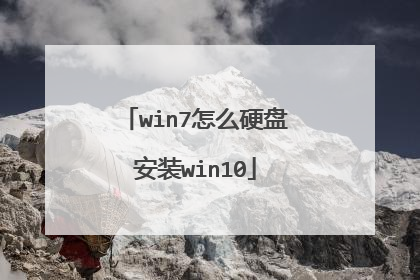
win7系统装win10系统教程
第一步:在安装双系统之前,我们需要使用小白制作一个装有win10系统的U盘启动盘,工具下载地址:点击下载。具体步骤如下: ①插入U盘,然后打开小白,选择U盘启动选项卡,进入U盘模式。 选择U盘模式 ②进入U盘模式后,选中插入的U盘,点击一键制作U盘,然后选择从双启动。制作PE需要格式化U盘内容,所以提前备份U盘数据。 点击一键制作 ③选择需要安装的系统,点击下载系统且制作U盘。小白就会帮我们下载选择的系统,并进行U盘启动盘的制作,我们只需要等待一段时间就可以了。 选择下载镜像 下载PE系统 第二步:为win10准备一个分区。win10系统至少要留有40G的内存,任何满足这个条件的分区都可以。不过最好制作一个单独的分区,这样一来若是想要卸载win10,直接格式化分区就可以了。具体步骤如下: ①右键点击计算机,选中管理选项,进入“计算机管理选项”。 打开管理 ②来到磁盘管理选项,找一个剩余空间较大的分区,这里小编选择的是D盘,右键单击选择“压缩卷”。 压缩卷 ③在压缩卷中,输入压缩的空间量,安装win10系统最好不要少于40G,也就是40960MB,小白在这里选择压缩的空间量是50000MB。 输入卷的大小 ④压缩完成后,会出现一个新的分区,我们右键选择新建简单卷,然后一直下一步。这样一来就多了一个新加卷了。 新建简单卷 完成新建简单卷 第三步:插入刚刚制作的启动U盘,通过U盘启动快捷键,进入小白U盘制作维护工具。如果不知道U盘启动快捷键是什么的话,可以通过小白查看。也可以百度你的电脑型号+Bios设置U盘启动。 快捷引导 查询快捷键 第四步:选择[02]Windows ws 8PE/RamOS(新机型),进入小白U盘制作维护工具。选择我们刚刚压缩的新加卷,点击安装系统,小白就会自动帮我们把win10系统安装到新加卷中。 选择新机型PE 选择目标分区 特别提醒:安装系统后,千万不要选择自动重启选项!在安装完win10之后,我们还需要进行引导修复,所以千万不要设置自动重启!安装过程中不能断电,防止系统安装失败! 暂时别重启 点击取消,关掉工具 第五步:打开桌面的Windnows引导修复,选择引导分区C,点击开始修复。修复成功后,拔出U盘,重启电脑,查看双系统是否安装成功。 我们在进入PE界面找到Windows引导修复,双击打开。 打开Windows引导修复 打开之后出现一个选择需要修复的引导分区,选择点击C盘。 选择C盘 在进入之后我们可以看到一个绿色界面,在界面中我们可以看到有个【开始修复】。 开始修复 我们点击或者按数字1进行修复,然后进入修复,稍微等待一下。 修复中 接着它会弹出提示修复已成功,点击【退出】或者按数字2退出,重新开机即可。 修复完成 方法二: 第二种修复方法 第六步:重启电脑后,可以看见开机启动项中可以选择win10系统。点击进入win10系统,小白会帮我们部署系统,安装驱动。 开机引导选择 安装驱动